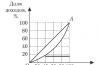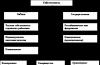Nagbibigay ang 1C SCP ng mga nababaluktot na setting para sa mga parameter ng anumang uri ng accounting, sa tulong kung saan maaari mong ganap na i-configure ang mga panuntunan sa accounting alinsunod sa kung saan nagpapatakbo ang organisasyon.
Upang isaalang-alang ang lahat ng mga nuances, inirerekumenda namin na sa yugto ng survey bago ang proyekto, ang mga parameter ng accounting ay ganap na inireseta at i-coordinate sa mga pangunahing gumagamit. Una, maaari itong magsilbing isang matatag na batayan para sa pagbuo ng isang tunay na epektibong sistema (dahil ang regulated accounting ay may mahigpit na mga patakaran, at ang managerial accounting ay sumasalamin sa tunay na estado ng mga gawain sa negosyo), at pangalawa, ito ay makakatulong upang maiwasan ang mga problema sa pagpapatupad at mga pagkakaiba. sa data sa pagitan ng lumang And bagong sistema accounting.
Sa artikulong ito, susuriin natin nang mas malapitan ang pagtatakda ng mga parameter ng mga regulated na uri ng accounting - accounting at buwis.
Access sa mga setting ng accounting
Mag-log in tayo gamit ang mga karapatan ng administrator at lumipat sa interface ng Accounting at Tax Accounting.
Figure 1. Paggawa sa bahagi ng interface na may mga karapatan ng administrator
Pagkatapos baguhin ang interface, isang karagdagang seksyon na "Mga setting ng accounting" ay lilitaw sa tuktok na menu, kung saan kailangan mong piliin ang item na "Mga setting ng accounting".
Figure 2. Tab ng mga setting ng parameter
Magbubukas ang isang window kung saan ang lahat ng mga parameter na magagamit para sa pagsasaayos ay lohikal na nakagrupo sa mga seksyon. Tingnan natin ang mga parameter at setting para sa bawat seksyon.
Seksyon "Produksyon"
Sa seksyong "Produksyon" ipahiwatig ang mga patakaran para sa pagproseso ng mga dokumento ng produksyon:
- Gumamit lamang ng mga assembly BOM– sa pamamagitan ng pag-activate ng parameter, magagawa ng mga user na itakda ang view na “Assembly”. Ginagawang available ang naka-disable na flag karagdagang mga uri mga pagtutukoy - "Buong", "Node". Kung hindi mo planong gamitin ang mga ito, mas mainam na magtakda ng bandila upang maiwasan ang mga error ng user sa disenyo ng mga dokumento.
- Mga Bersyon ng Pagtutukoy– kung ang flag ay pinagana, ang mga user ay makakapagtukoy ng iba't ibang bersyon sa detalye ng item; kung ito ay hindi pinagana, ang bawat detalye ay maaaring magkaroon lamang ng isang bersyon.
- Gumamit ng mga limitasyon sa materyal na isyu– kapag ang bandila ay pinagana, ang kakayahang magtrabaho kasama ang pag-andar ng mga limit-fence card ay isinaaktibo. Mas mainam na alisin ang tsek sa bandila upang hindi ma-overload ang pagsasaayos na may kalabisan, hindi kinakailangang pag-andar kapag hindi ito isinasagawa sa negosyo.
- Gamitin ang oras ng pagpapatakbo– kapag pinagana ang bandila, ang pagkakataon ay isinaaktibo sa "Ulat ng produksyon para sa isang shift" upang itakda ang uri ng output na "Mga oras ng pagtatrabaho". Kung hindi ito isinasagawa sa negosyo, mas mahusay na alisin ang bandila upang hindi ma-overload ang pagsasaayos na may kalabisan, hindi kinakailangang pag-andar.
 Figure 3. Mga setting para sa mga parameter ng accounting "Produksyon"
Figure 3. Mga setting para sa mga parameter ng accounting "Produksyon"
Seksyon "Cost Accounting Mode"
Ang 1C SCP system ay nagbibigay ng mga mode "Advanced na Analytics", o "Party Accounting"*.
Ang una sa kanila ay mas angkop para sa produksyon, dahil. nagbibigay-daan sa iyo na isaalang-alang ang lahat ng mga gastos sa produksyon at mga stock sa lahat ng accounting account nang hiwalay para sa regulatory at management accounting. Kasabay nito, may pagkakataon ang mga user na makatanggap ng detalyadong analytics sa paggalaw ng item at mga gastos. Ang mode na ito ay hindi isinasaalang-alang magkakasunod-sunod input ng mga dokumento.
Ang pangalawa ay mas angkop para sa mga kumpanya ng pangangalakal kung saan mahalaga na tumpak na matukoy ang halaga ng isang partikular na batch at makita ang kabuuang kita mula sa pagbebenta sa real time.
 Figure 4. Mga setting ng cost accounting mode
Figure 4. Mga setting ng cost accounting mode
* Inilalarawan ang setting ng mode sa pinakamataas na antas, dahil isa itong hiwalay, malaking paksa. Bilang, halimbawa, sa RAUS, maaari mong i-set up ang detalye, at sa batch - ang pagkakasunud-sunod ng write-off.
Seksyon "Gastos"
Dito mo tinukoy ang uri ng presyo kung saan isinasaalang-alang ang presyo ng gastos. Ang rehistro ng impormasyon ng "Mga presyo ng item" ay dapat munang i-configure.
Dagdag pa, ang mga checkbox para sa managerial o regular na accounting ay nakatakda nang hiwalay. Ito ay ginagamit kung ang iba't ibang mga bodega ng parehong kumpanya ay may iba't ibang mga kondisyon ng negosyo. Kasabay nito, ang kabuuan at batch accounting ay pananatilihin nang hiwalay para sa bawat bodega. Kapag ang opsyon ay hindi na-activate, ang pagkalkula ay ginawa para sa buong kumpanya, anuman ang partikular na bodega.
 Figure 5. Mga setting ng gastos
Figure 5. Mga setting ng gastos
Seksyon "Mga paraan ng paglalaan ng gastos"
Ginagamit ang mga setting na ito sa advanced cost accounting analytics mode.
Kung gusto mo pa ring paganahin ang setting na ito, dapat mong itakda ang mga panuntunan para sa pagkalkula ng base sa tab na "Distribution base", kung saan kakalkulahin ang distribution base, at ang diskarte para sa pagkalkula ng bahagi ng mga gastos para sa bawat uri ng produkto depende sa dami ng output, dami ng benta , mga paglitaw ng ilang mga hilaw na materyales, ayon sa mga pamantayan, o mano-mano.
Maaari kang maglaan ng mga gastos ayon sa mga uri ng produksyon: para sa iyong sariling mga produkto, mga produkto ng isang third-party na processor, mga produkto mula sa mga hilaw na materyales na ibinibigay ng customer, para sa oras ng pagpapatakbo, para sa mga indibidwal na departamento, para sa isang porsyento o para sa isang koepisyent.
 Figure 6. Mga setting ng pamamaraan ng paglalaan ng gastos
Figure 6. Mga setting ng pamamaraan ng paglalaan ng gastos
Seksyon "Accounting para sa mga kalakal"
- Ang pag-activate ng unang pangkat ay nagdaragdag ng mga kaukulang linya sa mga dokumento at direktoryo para sa accounting ayon sa mga tinukoy na katangian, pati na rin para sa mga operasyon sa pagproseso na may mga lalagyan.
- Ang pangalawang grupo ay responsable para sa kakayahang magtrabaho kasama ang ilang mga bodega sa tabular na seksyon ng napiling dokumento.
 Figure 7. Mga setting ng "Goods Accounting".
Figure 7. Mga setting ng "Goods Accounting".
Seksyon "Mag-print, mga unit"
Ang seksyon ay inilaan para sa pagtatakda hitsura nakalimbag na mga form mga dokumento. Posibleng magpakita ng karagdagang column na may kinakailangang parameter, halimbawa, isang code ng produkto o isang artikulo, pati na rin tukuyin ang isang yunit ng timbang at isang yunit ng volume na gagamitin sa mga katangian ng produkto.
 Figure 8. "I-print, mga unit"
Figure 8. "I-print, mga unit"
Seksyon "Mutual settlements"
Nagtatatag ito ng magkakatulad na mga tuntunin para sa pagkontrol sa utang at mga dokumento sa bangko:
- Paraan upang makontrol ang mga araw ng utang araw ng kalendaryo o araw ng negosyo.
- Pag-post ng isang dokumento sa oras ng pagpaparehistro- ipo-post ang dokumento sa parehong sandali kapag natanggap ang kumpirmasyon mula sa bangko tungkol sa transaksyon. Mas gusto kapag kailangan mong subaybayan ang mga pagbabayad mula sa mga customer sa real time.
- Sa pagtatapos ng araw ng petsa ng pagpaparehistro sa pangkalahatan ay binabawasan ang pagkarga ng system, maaaring magamit kapag ito ay sapat na upang makatanggap ng mga ulat sa mga pagbabayad nang hindi kaagad.
 Figure 9. Mga setting ng accounting "Mutual settlements"
Figure 9. Mga setting ng accounting "Mutual settlements"
Seksyon "Mga pakikipag-ayos sa mga tauhan"
Ang seksyon ay inilaan para sa pag-set up ng pagpuno sa mga detalye ng "Mga Empleyado" at "Uri ng pagkalkula ng payroll" sa mga transaksyon. Kung pipiliin mo ang opsyong "Para sa bawat empleyado," kakailanganin mong punan ang mga detalyeng ito para sa bawat empleyado. Kapag pinipili ang opsyong “Buod…”, ang mga detalyeng ito ay hindi kasama sa mga pag-post.
 Figure 10. Mga kalkulasyon ng tauhan
Figure 10. Mga kalkulasyon ng tauhan
Seksyon "Mga Order"
Dito maaari kang mag-set up ng trabaho na may mga order.
- Diskarte sa Auto-Reserve nagtatakda ng pagkakasunud-sunod ng pagpapareserba ng mga kalakal para sa mga order ng customer.
- Pag-activate "Ipahiwatig ang mga order sa tabular na seksyon" nagpapakita ng karagdagang column sa mga dokumento ng resibo at pagbebenta, na nagpapakita ng numero ng order.
- Gumamit ng mga panloob na order ina-activate ang functionality para sa paglikha ng mga panloob na order bilang isang hiwalay na dokumento na may parehong pangalan. Kung ang sistema ng naturang mga order ay hindi ginagamit sa kumpanya, mas mahusay na patayin ang bandila upang hindi mabigatan ang mga gumagamit ng labis na impormasyon.
- Tukuyin ang Serye Kapag Nagpareserba Ang mga kalakal sa mga bodega ay nagpapahintulot sa iyo na isaalang-alang ang serye (kung mayroong isang reserba para sa mga order na may indikasyon ng kontrata ng katapat, kung saan nakatakda ang sign na "Hiwalay na accounting ng mga kalakal para sa mga order ng mamimili").
- Account para sa mga pagbabalik ng customer– kapag ang bandila ay naka-on, ang masa ng inorder na mga kalakal ay awtomatikong nababago kapag nagpo-post ng "Pagbabalik ng mga kalakal mula sa bumibili".
 Figure 11. Mga setting ng "Mga Order".
Figure 11. Mga setting ng "Mga Order".
Seksyon "Mga order para sa produksyon"
Ang seksyon ay inilaan para sa pagtatakda ng mga parameter para sa pagtatrabaho sa mga order ng produksyon.
Gamit ang flag na pinagana "Gumamit ng mga order ng produksyon" isang karagdagang dokumento na "Order para sa produksyon" ay magiging available.
Ang pagsasama ng sumusunod na watawat ay ginagawang posible para sa bawat order na kalkulahin ang mga kinakailangan para sa mga materyales at semi-tapos na mga produkto para sa produksyon ng mga natapos na produkto.
Maaaring ipatupad ang mga kinakailangan sa pagsasara sa isa sa dalawang mode:
- Malinaw- gamit ang dokumentong "Pagsasaayos ng order para sa produksyon." Ang mga ito ay ganap ding sarado kapag ang "Ulat ng Produksyon para sa isang shift", "Pagpili ng Nomenclature" at "Act on the provision of production services" ay isinasagawa, kung ang lahat ng mga kalakal ay ginawa ayon sa pagkakasunud-sunod.
- awtomatiko- iyon ay, kapag naghihiwalay ng mga materyales para sa pagpapalabas ng mga kalakal, pati na rin kapag nirerehistro ito gamit ang "Pagpili ng Nomenclature".
 Figure 12. Mga order para sa produksyon
Figure 12. Mga order para sa produksyon
Seksyon "Tingi na Benta"
Idinisenyo upang i-configure ang mga parameter ng retail sales:
- Posibilidad ng pagbabayad sa pamamagitan ng mga card sa pagbabayad, pautang sa bangko;
- Accounting para sa pagbebenta ng mga produktong alkohol;
- Ang pamamaraan para sa pagpapadala ng mga elektronikong tseke sa mamimili.
 Larawan 13. Mga Pagbebenta ng Titingi
Larawan 13. Mga Pagbebenta ng Titingi
Seksyon "Pagpaplano"
Ang seksyon ay inilaan para sa pag-configure ng mga parameter ng pag-iiskedyul:
- Dalas ng pag-access sa mga pangunahing mapagkukunan nagtatakda ng agwat ng oras kung saan isinasagawa ang pagpaplano: araw, linggo, dekada, buwan, quarter, kalahating taon, taon.
- Pamahalaan ang pagpaplano ng shift– kapag naisaaktibo sa mga pagtutukoy at sa mga gawain sa produksyon, magiging available ang mekanismo ng pagpaplano ng shift.
 Figure 14. Mga setting ng pag-iiskedyul
Figure 14. Mga setting ng pag-iiskedyul
Seksyon "Mga Proyekto"
Dito maaari kang mag-set up ng accounting sa konteksto ng Mga Proyekto.
- Subaybayan ang mga proyekto– isinaaktibo ang karagdagang detalye sa mga proyekto para sa mga benta, pagbili, paggalaw ng AC, gastos at pagpaplano.
- Gamitin ang Mga Uri ng Paglalaan ng Proyekto– kapag ang bandila ay pinagana, ang mga karagdagang tool para sa paglalaan ng mga pangunahing gastos sa mga proyekto ay isinaaktibo.
- Subaybayan ang mga gastos sa proyekto– isinaaktibo ang paglalaan ng mga hindi direktang gastos sa mga proyekto.
- Tukuyin ang mga proyekto sa tabular na seksyon ng mga dokumento- sa mga dokumentong sumasalamin sa mga transaksyon sa pananalapi, isang karagdagang column na "Proyekto" ang magagamit, kung saan maaari mong tukuyin kung aling mga partikular na proyekto ang nauugnay sa mga gastos.
 Figure 15. Mga setting ng accounting "Mga Proyekto"
Figure 15. Mga setting ng accounting "Mga Proyekto"
Seksyon "Mga Pera"
Dito maaari mong itakda ang mga pera na ginagamit para sa accounting*, managerial at IFRS accounting.
*Ang currency ng regulasyon ay ang batayang pera, ang halaga ng palitan nito ay palaging katumbas ng 1 (para sa Russian Federation - ang ruble).
 Figure 16. Mga setting ng accounting "Currency"
Figure 16. Mga setting ng accounting "Currency"
Seksyon "VAT"
Ang seksyon ay inilaan para sa pag-set up ng pagnunumero at mga naka-print na anyo ng mga invoice. Posibleng tukuyin ang buo o buo at pinaikling pangalan ng nagbebenta, pati na rin magtakda ng hiwalay na pagnunumero para sa mga paunang invoice.
 Figure 17. Mga setting para sa VAT accounting
Figure 17. Mga setting para sa VAT accounting
Seksyon "VAT sa foreign currency"
Itinatakda ng seksyong ito ang paraan para sa pagkalkula ng halaga ng VAT para sa mga dokumento sa dayuhang pera. Kung pipiliin mo ang opsyon na "Sa pamamagitan ng halaga ng ruble ng dokumento", ang halaga ng VAT ay kakalkulahin sa pamamagitan ng pag-multiply ng halaga ng ruble sa rate ng VAT.
Kung pipiliin mo ang opsyong "VAT currency amount", ang halaga ng VAT ruble ay kinakalkula sa pamamagitan ng pag-multiply ng halaga ng VAT currency sa rate ng dokumento.
 Figure 18. Mga setting ng accounting "VAT sa pera"
Figure 18. Mga setting ng accounting "VAT sa pera"
Seksyon "Buwis sa Kita"
Ang buwis sa tubo ay itinakda para sa ari-arian at mga serbisyong nauna nang binayaran sa ilalim ng isang kontrata sa dayuhang pera at mga patakaran sa suporta PBU18/02 kapag isinasaalang-alang ang mga pagkakaiba sa halaga kapag ang bayad ay natanggap sa ilalim ng mga kontrata sa c.u. pagkatapos ng paglipat ng pagmamay-ari.
 Figure 19. Mga setting ng accounting "Buwis sa kita"
Figure 19. Mga setting ng accounting "Buwis sa kita"
Seksyon "Cash book"
Sa seksyon, maaari mong i-configure ang mga opsyon sa pagpapanatili mga aklat ng pera: sa magkahiwalay na dibisyon o ang organisasyon sa kabuuan.
Kapag naka-enable ang flag na "Use maintaining cash books for separate divisions", ang subconto type na "Subdivisions" ay idaragdag sa mga account 50.01 at 50.21, kapag ang flag ay hindi naka-check, ang uri ng subaccount ay tatanggalin at ang proseso ay magiging posible lamang para sa ang buong organisasyon sa kabuuan
 Figure 20. Mga setting ng accounting "Cash book"
Figure 20. Mga setting ng accounting "Cash book"
Seksyon "Mga kontrata ng estado"
Ang seksyon ay inilaan para sa pag-set up ng karagdagang pag-andar para sa accounting para sa mga pagbabayad sa ilalim ng mga kontrata ng gobyerno.
Kapag pinagana ang bandila, nagiging posible na magtrabaho sa mga bagay ng subsystem na "Mga pampublikong kontrata". Para sa Bank account, counterparty na kasunduan at mga aplikasyon para sa paggastos ng mga pondo, maaari kang magtatag ng pagsunod sa kontrata ng gobyerno.
Para sa Mga setting para sa pag-upload ng mga sumusuportang dokumento ang catalog para sa pagbabawas ng mga sumusuportang dokumento kapag nakikipagpalitan sa bangko ay ipinahiwatig, pati na rin maximum na laki pagsuporta sa file ng dokumento (MB) at pagsuporta sa file ng archive ng dokumento (MB).
 Figure 21. Mga setting ng accounting "Mga kontrata ng gobyerno"
Figure 21. Mga setting ng accounting "Mga kontrata ng gobyerno"
Kinukumpleto nito ang pangkalahatang-ideya ng mga setting para sa mga parameter ng accounting sa 1C SCP system. Para sa mas detalyadong impormasyon tungkol sa mga kakayahan ng system at mga panuntunan sa pagsasaayos, maaari kang makipag-ugnayan sa aming mga consultant.
Para sa mga organisasyong nag-aaplay ng pinasimpleng sistema ng pagbubuwis (mula rito ay tinutukoy bilang USN), kinakailangan na bumuo ng isang libro ng kita at mga gastos (simula dito KUDiR). Para sa awtomatikong pagbuo ng mga tala ng KUDiR sa 1C: Management program planta ng pagmamanupaktura(1C: UPP), kailangan mo munang mag-set up ng patakaran sa accounting para sa accounting at tax accounting.

Sa tab na "Pangkalahatan", dapat mong piliin ang sistema ng pagbubuwis - Pinasimple. Susunod, pumunta sa tab na "USN". Dito kailangan mong piliin ang bagay ng pagbubuwis: Kita o Kita na binawasan ang mga gastos, ipahiwatig ang petsa ng paglipat sa pinasimpleng sistema ng buwis, ang numero at petsa ng abiso ng paglipat sa pinasimpleng sistema ng buwis.

Kapag pumipili ng object ng pagbubuwis na "Income minus expenses", ang tab na "Expenses of the simplified tax system" ay magiging available.

Ang tab na ito ay nagtatakda ng mga kondisyon para sa pagkilala sa mga gastos, ibig sabihin. ito ay tinutukoy kung anong mga kaganapan ang dapat mangyari para sa pagkilala ng mga gastos upang matanggap para sa accounting ng buwis.
Ang mga sumusunod na rehistro ay ginagamit upang makabuo ng mga entry sa Aklat ng Accounting para sa Kita at Mga Gastos sa 1C: SCP:
Accumulation register "Mutual settlements of the USN" para kontrolin ang mutual settlements sa mga counterparty, responsableng tao, empleyado. Ang accounting ay isinasagawa kasama ang mga detalye hanggang sa dokumento ng pagkalkula.
Rehistro ng akumulasyon "Mga gastos sa ilalim ng pinasimpleng sistema ng buwis" para sa mga gastos sa accounting. Isinasaalang-alang ang mga gastos sa konteksto ng mga uri ng gastos (nomenclature, serbisyo, karagdagang gastos, sahod, buwis, atbp.), mga elemento ng gastos (mga elemento ng direktoryo ng Nomenclature, Mga indibidwal atbp.), mga dokumento ng settlement, mga batch, mga katayuan sa pagbabayad, ang pagkakasunud-sunod ng pagmuni-muni sa NU (Tinanggap, Hindi tinanggap, Naipamahagi), atbp. Ang mga gastos ay tinanggal gamit ang paraan ng FIFO.
Rehistro ng akumulasyon "Aklat ng accounting ng kita at gastos". Ang rehistrong ito ay nag-iimbak ng mga talaan ng KUDiR, kung saan ang Aklat ng Accounting para sa Kita at mga Gastos ay kasunod na nabuo.
Gumawa ng Book of Accounting para sa Kita at Mga Gastusin Maaari kang bumuo ng ulat na "Aklat ng kita at mga gastos" (menu na Mga Ulat-Accounting at accounting ng buwis) (ang ulat ay nabuo ayon sa rehistro ng akumulasyon na "Aklat ng kita at mga gastos").

Gayundin, upang suriin ang kawastuhan ng pagbuo ng KUDiR, maaari kang bumuo ng ulat na "Pagsusuri ng Katayuan accounting ng buwis ayon sa pinasimple na sistema ng pagbubuwis "(ang ulat ay nabuo ayon sa data ng rehistro ng akumulasyon" Aklat ng accounting ng kita at gastos ").

Sa ulat na ito, ang lahat ng kita at gastos ay nahahati sa mga seksyon. Para sa bawat seksyon, available ang isang transcript. (Ang breakdown ay nabuo ayon sa data ng accumulation register "Mga gastos sa ilalim ng pinasimple na sistema ng buwis".)
Tingnan natin ang ilan sa mga seksyon.
Mga resibo mula sa mga mamimili.
Kasama sa seksyong ito ang data sa pagtanggap ng mga pondo mula sa mga mamimili, halimbawa, mga dokumentong "Papasok na order ng pagbabayad" na may uri ng operasyon na "Pagbabayad mula sa mamimili" o "Cash order". Ang breakdown ng seksyong ito ay ipinapakita sa ibaba:

Mga kalakal at materyales.
Kasama sa seksyong ito ang data sa mga gastos ayon sa uri ng accounting na "Nomenclature", kung saan ang reflection sa NU kapag natanggap ay nakatakda sa "Accepted".


Para sa bawat nomenclature, maaari ka ring magpakita ng breakdown, kung saan ang mga resibo, pagbabayad, pagpapawalang-bisa at pagkilala sa mga gastos ay makikita sa graphically at ayon sa mga dokumento.


Isaalang-alang natin kung paano napupunta ang mga entry sa Book of Accounting for Income and Expenses ayon sa item. Upang gawin ito, tingnan natin ang mga setting ng patakaran sa accounting:

Bilang default, mayroong 2 kinakailangan para sa mga gastos para sa pagbili ng mga kalakal at materyales:
1) Pagtanggap ng mga kalakal (materyal) - mga dokumentong "Pagtanggap ng mga kalakal at serbisyo", "Ulat sa advance".
2) Pagbabayad para sa mga kalakal (materyal) sa supplier - "Outgoing payment order", "Outgoing cash order".
Matapos matugunan ang 2 kundisyong ito (ang pagkakaroon ng parehong mga dokumento), ang mga gastos sa pagbili ng mga kalakal ay nahuhulog sa Aklat ng Kita at Mga Gastos.

din sa patakaran sa accounting Maaari kang pumili ng 2 karagdagang kundisyon:
Para sa mga materyales:
3) Paglipat ng mga materyales sa produksyon - "Requirement-consignment note". Kapag nakatakda ang flag na ito, ang mga gastos sa pagbili ng mga materyales ay ituturing na kinikilala lamang pagkatapos i-post ang dokumentong "Request-invoice."

4) Output ng produkto - ang dokumentong "Ulat sa produksyon para sa shift".
Para sa mga kalakal:
3) Pagbebenta ng mga kalakal - ang dokumentong "Pagbebenta ng mga kalakal at serbisyo".
4) Pagtanggap ng kita (bayad mula sa bumibili).

Mga serbisyo ng kumpanya ng third-party
Ang seksyong ito ay naglalaman ng impormasyon tungkol sa mga serbisyo. Upang matanggap para sa mga gastusin, 2 kundisyon ang dapat matugunan: isang salamin ng pagkakaloob ng mga serbisyo (“Pagtanggap ng mga kalakal at serbisyo”) at pagbabayad sa supplier.

Sa halimbawang ito, ang mga serbisyo ay natanggap sa halagang 200,000 rubles, ngunit 150,000 rubles ang binayaran sa supplier, samakatuwid, ang mga gastos lamang sa halagang 150,000 rubles ang kinikilala, at 50,000 rubles. nanatiling hindi kinikilala, ayon sa pagkakabanggit, sila ay mahuhulog lamang sa mga gastos pagkatapos ng susunod na pagbabayad.
Mga karagdagang gastos para sa pagbili ng mga kalakal at materyales.
Upang ipakita ang mga karagdagang gastos sa Mga Aklat ng Kita at Mga Gastusin, dapat mo ring isaalang-alang ang mga setting ng patakaran sa accounting:

Ang mga kinakailangang kondisyon para sa pagkilala ng mga gastos ay ang pagtanggap ng mga karagdagang gastos (ang dokumentong "Pagtanggap ng mga karagdagang gastos") at pagbabayad sa supplier.
Ang isang karagdagang kundisyon ay ang pagpapawalang-bisa ng mga imbentaryo, sa kasong ito, ang mga karagdagang gastos ay mahuhulog lamang sa Aklat ng Kita at Mga Gastos pagkatapos lamang ng pagpapawalang-bisa ng mga imbentaryo (mga kalakal o materyales) sa halaga kung saan naiugnay ang mga karagdagang gastos.
suweldo.
Sinasalamin ng seksyong ito ang mga gastos sa paggawa. Ang pag-decipher sa seksyong ito ay nagbibigay-daan sa iyo na makakita ng impormasyon sa konteksto ng mga empleyado.

Ang ulat ay nagpapakita paunang balanse, accruals (ang halaga ng mga accrual - personal income tax), mga pagbabayad, ang huling balanse, pati na rin ang halagang tinanggap para sa mga gastos.
Upang tanggapin ang mga gastos sa sahod bilang mga gastos, kinakailangang ipakita ang accrual sahod(“Reflection of wages in registration accounting”), kung saan ang “Tinanggap” ay pipiliin sa Reflection in NU column, at ang pagbabayad ng sahod ay dapat ipakita (“Outgoing payment order” na may uri ng operasyon na “Transfer of wages”, “Expenditure cash order » na may uri ng mga operasyon para sa pagbabayad ng sahod).

Mga buwis, kontribusyon at buwis sa personal na kita
Sinasalamin ng seksyong ito ang mga gastos sa pagbabayad ng mga buwis at kontribusyon.

Upang matanggap bilang mga gastos, kailangan ding ipakita ang katotohanan ng pag-iipon ng mga buwis (“Reflection of wages in the register” na may uri ng Reflection sa NU “Accepted”) at ang pagbabayad ng buwis (“Outgoing payment order” na may ang uri ng operasyon na "Paglipat ng mga buwis").
iba pang gastos
Kasama sa seksyong ito ang lahat ng iba pang uri ng mga gastos, halimbawa, ang mga transaksyong inilagay sa mga dokumentong "Cash Outlay Order" na may uri ng transaksyon na "Iba pang gastos ng mga pondo", "Payment order para sa pag-debit ng mga pondo" upang ipakita ang mga operasyon ng mga serbisyo ng bangko at iba pa. .
Dapat tandaan na sa mga dokumento ng daloy ng salapi (mga order sa pagbabayad, mga cash order) para sa ilang uri ng mga transaksyon, magagamit ang pindutan ng KUDiR, na nagpapahintulot sa user na manu-manong matukoy ang nilalaman ng transaksyon at ang halaga ng kita o mga gastos, kasama. tinanggap.


Gayundin, ang isang entry sa Book of Accounts of Income and Expenses ay maaaring manu-manong ipasok gamit ang dokumentong "Entry of the book of accounting of income and expenses (manual account)"

Kapag ginagamit ang mode na Advanced Cost Accounting Analytics upang makabuo ng mga entry sa ledger ng kita at gastos, kinakailangan upang simulan ang pagproseso ng "Pagpapanumbalik ng NU STS sequence." Kinakailangang pumili ng isang organisasyon at itakda ang petsa ng pag-update, at pagkatapos ay i-click ang pindutang "Run".

Sa konklusyon, ito ay nagkakahalaga ng noting na para sa tamang pagbuo ng mga entry sa kita at gastos ledger kinakailangang kondisyon ay ang naibalik na pagkakasunod-sunod ng pag-post ng mga dokumento, dahil madalas na ang mga dokumento ay ipinasok nang retroactive, samakatuwid sa pagtatapos ng panahon kinakailangan na muling ipadala ang lahat ng mga dokumento nang sunud-sunod.
Salamat!
Para sa 1C SCP at KA 1.1, napakahalaga na mai-set up ang patakaran sa accounting hindi lamang para sa accounting at buwis, kundi pati na rin para sa management accounting. Ang patakaran sa pamamahala sa accounting ay na-configure para sa buong programa sa kabuuan, at ang patakaran sa accounting ng regulated accounting ay pinupunan para sa bawat organisasyon nang hiwalay.
Pupunta kami sa pagkakasunud-sunod na ibinigay ng developer at magsisimula sa patakaran sa pamamahala ng accounting.
Mga patakaran sa accounting sa 1C SCP at Complex 1.1. ay napunan sa interface ng Account Manager. Menu: Setup ng accounting - Patakaran sa accounting
Patakaran sa accounting para sa management accounting sa 1C SCP at Complex 1.1
Sa bagong database, ang patakaran sa pamamahala ng accounting ay na-configure na bilang default. Sinusuri namin ito at, kung kinakailangan, itama ito kung kinakailangan para sa aming kumpanya.
1. Mga stock
Ganito ang hitsura ng default na setting ng imbentaryo:
Dito maaari mong:
Baguhin ang diskarte para sa pagtatantya ng halaga ng mga imbentaryo sa pagtatapon
Kadalasan sapat na para sa mga accountant na tantyahin ang pagtatapon ng mga stock "sa average", at para sa pag-uulat ng pamamahala gusto nilang makatanggap ng mas detalyado at tumpak na impormasyon. Sa 1C, ito ay maaaring kayang bayaran - para dito, ang FIFO ay inilalagay sa patakaran sa accounting ng pamamahala ng accounting, at sa accounting - ayon sa average at nakakatanggap sila ng independiyenteng data sa gastos ng pagsulat ng mga imbentaryo.
Huwag isama ang VAT sa halaga ng mga partido
Sa accounting, palaging hindi kasama ang VAT sa halaga ng mga imbentaryo sa isang bodega, at sa management accounting, maaari mong piliin ang opsyong pamilyar sa iyo. Kahit na ang klasikal na pamamaraan ng pamamahala ng accounting ay nangangailangan ng pagbubukod ng VAT mula sa pagtatasa ng mga reserba, dito sa Russia ay madalas na ginustong halagahan ang mga reserba sa isang "cash na batayan", iyon ay, sa pamamagitan ng halaga ng pera na binayaran. Pagkatapos ay huwag lagyan ng tsek ang kahon.
Kung mahilig ka sa klasikal na paaralan, lagyan ng tsek ang kahon.
Nalalapat ang setting sa parehong mga halaga ng VAT sa pagtanggap at customs VAT.
Panatilihin ang mga talaan ng mga imbentaryo ng mga organisasyon sa konteksto ng mga bodega.
Isa ito sa mga setting ng 1C na hindi matatawag na intuitive.
Ang 1C ay may ilang mga rehistro na nag-iimbak ng impormasyon tungkol sa mga kalakal sa kumpanya. Ang mga pangunahing rehistro - kung saan umaasa ang 1C kapag tinutukoy ang mga balanse - ay Mga Goods sa mga bodega at Goods sa mga organisasyon. Tumutugma ang mga ito sa mga ulat: Mga kalakal sa mga bodega at Pahayag ng mga kalakal at deklarasyon ng customs ng mga organisasyon.
Ang mga kalakal sa mga bodega, gaya ng ipinahihiwatig ng pangalan, ay palaging isinasaalang-alang ang balanse sa konteksto ng mga bodega. Ngunit wala silang mga organisasyon. Upang matukoy ang balanse sa organisasyon na kailangan namin, ginagamit ang rehistro ng akumulasyon na "Mga kalakal ng mga organisasyon". Ang rehistrong ito ay nag-iimbak ng impormasyon tungkol sa mga kalakal ayon sa organisasyon. Dito sa loob nito ang warehouse analytics ay na-configure ng parameter ng patakaran sa accounting.
Sa ilang mga kaso, maginhawa na huwag isaalang-alang ang bodega para sa mga kalakal ng mga organisasyon. Halimbawa, ang dibisyon ng mga bodega sa iyong kumpanya ay may kondisyon. Pagkatapos ay maaari mong payagan ang mga user sa karagdagang mga karapatan na magbenta ng mga kalakal nang hindi kinokontrol ang balanse sa mga bodega, ngunit iwanan ang kontrol sa balanse ng mga organisasyon. Kung gayon ang tagapamahala ay makakapagbenta ng mga kalakal mula sa anumang bodega, hangga't nakarehistro siya sa organisasyon sa ngalan kung saan siya nagbebenta. Sa kasong ito, ang paggalaw ng mga kalakal ay maaaring gawin pagkatapos ng katotohanan. Kaya para mapantayan ang mga negatibong balanse ng mga bodega.
Ang pamamaraan para sa pagbuo ng mga presyo ng accounting.
Sa mga kumpanya ng kalakalan, bilang panuntunan, ang mga imbentaryo ay isinasaalang-alang ng mga direktang (aktwal) na gastos.
Sa accounting, ito ay naka-configure nang nakapag-iisa.
2. Accounting ng produksyon at gastos
Dito namin itinakda ang pagsasama ng VAT sa mga gastos sa produksyon sa accounting ng pamamahala. Lohikal na ang setting na ito ay tumutugma sa iyong pinili tungkol sa pagsasama ng VAT sa halaga ng mga lote sa nakaraang tab.
Para sa 1C SCP, posibleng paganahin ang paggamit ng mga order ng produksyon sa accounting ng produksyon. Sa Integrated Automation, ang paggamit ng mga order para sa produksyon ay hindi ibinigay.
3. Paglalaan ng gastos

Tanging ang opsyon sa accounting ang naka-configure dito. pangkalahatang gastos sa negosyo para sa management accounting. O isama ang mga ito sa kabuuang halaga ng produksyon o ... hindi isama. Walang pahayag ng kita sa pamamahala ng accounting tulad nito. Samakatuwid, sa kaso ng "direktang paggastos" (ang unang opsyon sa tab), walang nangyayari sa mga gastos na ito. Totoo, maaari pa ring i-configure ang naturang ulat bilang bahagi ng subsystem ng pagbabadyet, ngunit ibang kuwento ito.
Sa accounting, ito ay naka-configure nang nakapag-iisa.
4. Pagdetalye ng mga gastos
Kapag isinusulat ang mga hindi direktang gastos para sa produksyon, maaari silang isaalang-alang sa kasalukuyang gawain sa ilalim ng parehong item ng gastos, o sa pinagsama-samang batayan. Iyon ay, para sa lahat ng mga gastos ng isang uri, tukuyin ang isang pangkalahatang item. Halimbawa, ang lahat ng pangkalahatang mga item sa produksyon, kapag inilalaan sa kasalukuyang gawain, ay pinagsama sa item na "Mga pangkalahatang gastos sa produksyon."
Gayunpaman, matagal na akong hindi nakakakita ng mga pangkalahatang artikulo na ginamit dito. Gustung-gusto namin ang mga detalye, at maaari mo itong palakihin sa mga ulat.
Sa accounting, ito ay naka-configure nang nakapag-iisa.
5. Mga diskwento

Dito mo ise-set up ang mga uri ng mga diskwento na available sa mga dokumento sa pagbebenta. Kung ang bandila ay hindi nakatakda, ang ganitong uri ng diskwento ay hindi maaaring itakda sa programa. Sa dokumento para sa pagtatakda ng mga diskwento, makikita ang mga ito, ngunit hindi ka papayagan ng 1C na mag-save ng isang dokumento na may ganitong uri ng diskwento.
Setup ng paggamit mga discount card ay inilarawan sa sapat na detalye sa tulong ng konteksto ng programa, hindi ko na ito uulitin dito.
6. Pag-uuri ng mga mamimili

Mas mainam na i-set up ang pag-uuri ng mga mamimili hindi kaagad. Ang impormasyong ito ay batay sa mga istatistika ng data ng system mismo. Samakatuwid, habang may maliit na data, ang pag-uuri mismo ay naglalaman ng maliit na kapaki-pakinabang na impormasyon. Kapag lumipas ang ilang buwan, makikita mo kung paano kumikilos ang mga istatistika depende sa mga setting at piliin ang pinakaangkop na opsyon para sa iyong aktibidad. Ang programa ay may klasipikasyon hindi lamang ng mga mamimili, kundi pati na rin ng mga katawagan. At ito ay nagbibigay ng napaka kapaki-pakinabang na impormasyon tungkol sa mga benta.
Yun nga lang, nanalo kami sa management policy. Bumaling tayo sa accounting at tax accounting.
Patakaran sa accounting para sa accounting at tax accounting sa 1C SCP at Complex 1.1
Mag-set up ng isang patakaran sa accounting accounting sa 1C SCP at Complex 1.1 ito ay kinakailangan para sa bawat organisasyon at para sa bawat taon kung saan mayroong hindi bababa sa ilang mga dokumento na isinagawa sa accounting at tax accounting. Kasama ang mga dokumento ng mga paunang balanse.
Mag-click sa berdeng plus sign para magdagdag ng bago. At nagsisimula kaming punan.
1. Pangkalahatan
Pumili kami ng sistema ng pagbubuwis at ipahiwatig kung ilalapat namin ang UTII.
USN - kung pipiliin namin ang USN, mawawala ang ilan sa mga bookmark, ngunit lalabas ang tab na USN.
Kung pipiliin mo ang opsyong Income minus expenses sa tab na ito, may lalabas na karagdagang tab na Mga Gastusin sa STS, kung saan maaari mo ring i-configure ang mga kaganapan para sa pagkilala sa mga gastos sa STS.
UTII - idinaragdag ang tab na UTII, kung saan maaari mong tukuyin ang base at isaayos ang mga account ng UTII accounting.
Ang huling bandila - ang aktibidad ng produksyon ay isinasagawa. Kinakailangang itakda ito kung ang iyong organisasyon ay gumagawa ng mga produkto o nagbibigay ng mga serbisyo, ang halaga na gusto mong kalkulahin. Kinokontrol ng checkbox ang pagkakaroon ng mga setting ng produksyon at ang kakayahang mapanatili ang mga talaan ng produksyon sa programa.
Kung meron ka lang aktibidad ng kalakalan- pagkatapos ay mas mahusay na i-uncheck ang kahon, ito ay gawing simple ang mga setting ng programa.
2. Mga pakikipag-ayos sa mga katapat
Itinatakda ng unang switch ang sandali ng pag-offset ng mga pagsulong. Kapag nagpo-post ng invoice, makakahanap ang system ng mga advance sa ilalim ng kontrata at agad na gumawa ng advance closing posting.
Ang isa pang pagpipilian: kapag nagpo-post ng mga dokumento, walang paunang pagbabayad na ginawa, at ang espesyal na pagproseso ay sinimulan upang awtomatikong isara ang mga pag-advance. Ang pagpipiliang ito ay mas madalas na ginagamit kapag ang mga dokumento ay inilagay nang wala sa order at sa oras ng pag-post ng dokumento ay hindi posibleng matukoy kung ang halaga ng paunang bayad ay nalalapat dito.
Ang setting ng reserbang accrual ay may mga detalyadong paglalarawan sa konteksto, kaya hindi ko na ito tatalakayin dito. Piliin ang mga setting na tumutugma sa patakaran ng iyong account.
3. Mga stock
Sa mga setting ng accounting ng imbentaryo na tinalakay namin sa patakaran sa accounting para sa accounting ng pamamahala, dito namin idinagdag ang kakayahang mag-set up ng accounting para sa TZR (mga gastos sa transportasyon at pagkuha). Maaaring isama ang mga ito sa halaga ng imbentaryo sa parehong accounting account (ang unang opsyon) o i-account para sa isang hiwalay na account.
Tandaan na ang pangalawang opsyon ay magagamit lamang ngayon kung ang mga parameter ng accounting pinili mo ang advanced cost analytics.
4. Accounting ng produksyon at gastos
Para sa SCP, posibleng mag-set up ng cost accounting sa regulated accounting para sa mga production order. Ito ay isang napakahalagang setting, dahil binibigyang-daan ka nitong subaybayan ang gastos at kasalukuyang gawain sa konteksto ng mga order ng produksyon kapag gumagamit ng mga order ng produksyon. Iyon ay, halimbawa, tanging ang mga gastos na itinalaga sa order na ito ang ipapawalang-bisa para sa pagpapalabas sa isang partikular na order. Ang mga gastos para sa isa pang order ay mananatiling gumagana, kahit na sila ay nasa parehong pangkat ng item.
Kung nag-iingat ka ng talaan ng mga ginawang produkto sa mga nakaplanong presyo, maaari mo ring i-set up ang paggamit ng account 40 dito.
5. Paglalaan ng gastos
Ang bookmark ay nasa 1C SCP lamang. Ngunit kahit doon ay makatuwirang laktawan ito sa ngayon. Sa totoo lang hindi maginhawang punan ang mga paraan ng pamamahagi ng gastos sa tab na ito. Maaari silang i-configure sa isang hiwalay na direktoryo o habang ikaw mismo ang gumagawa ng mga item sa gastos.
6. Pagdetalye ng mga gastos
Napag-usapan na natin ang unang bloke sa parehong talata ng patakaran sa pamamahala ng accounting. Ngunit ang pangalawa ay napaka-curious. Ano ang mangyayari kung umalis ka sa default na setting - isulat ang mga transaksyon sa buod?
Para sa mga bagay na maipamahagi, ang mga gastos ay maikredito sa account ng gastos, ngunit hindi ipapawalang-bisa sa ilalim ng item na ito. Sa kabilang banda, ang mga halagang walang halaga ay ipapawalang-bisa. Sa pangkalahatan, isasara ang lahat sa account. Ngunit! Kapag bumubuo balanse sheet para sa mga item sa gastos para sa anumang account ng gastos, makakakuha kami ng mga naiipon na balanse para sa mga item sa gastos at mga pulang minus para sa isang walang laman na item. Gagawin nitong hindi nababasa ang turnover at hindi angkop para sa pagsuri sa kawastuhan ng write-off. Sa pangkalahatan, sa palagay ko, mas mahusay na maglagay ng "detalyado".
7. Pangkalahatang gastos sa negosyo
Sa accounting, mayroong dalawang opsyon para sa paglalaan ng mga pangkalahatang gastos sa negosyo.
Ang OHR ay kasama sa gastos ng produksyon - kung pipiliin mo ang opsyong ito, kakailanganin mo ring mag-set up ng mga paraan ng pamamahagi para sa mga item sa gastos na may likas na "pangkalahatang negosyo".
Ang OHR ay tinanggal gamit ang direktang paraan ng paggastos. Kung pipiliin mo ang opsyong ito, dapat mong piliin ang setup ng account kung saan sisingilin ang mga gastos. Karaniwan ito ay 90.08. At kailangan mong pumili ng base para sa pamamahagi ayon sa mga pangkat ng item.
8. Buwis sa kita
Sa 1C UPP at Complex 1.1, ang accounting ng buwis ay pinananatili nang hiwalay sa accounting sa isang hiwalay na tsart ng mga account.
Naturally, hindi na kailangang maglagay ng mga tax account sa mga dokumento nang hiwalay. Ang korespondensiya ay isinaayos para sa accounting at tax account. Bukod dito, sa pamamagitan ng pag-click sa pindutang "Itakda ang pagsusulatan sa pagitan ng mga account ng BU at NU", malalaman namin na nakatakda na ang sulat na ito bilang default. Kung gusto mong baguhin ang ilang setting o magdagdag ng mga invoice, maaari kang direktang gumawa ng mga pagbabago sa isang kasalukuyang dokumento.
At sa wakas: upang maitaguyod ang paggamit ng RAS 18/2 para sa pagkalkula ng mga pansamantala at permanenteng pagkakaiba.
9. Pangkalahatan at mga espesyal na kagamitan
Dito maaari mong tukuyin ang paraan ng pagbabayad ng halaga para sa accounting ng buwis. Ang unang opsyon ay malinaw - palagi kaming nagbabayad kaagad, sa paglipat sa operasyon.
Sa accounting, posibleng mag-set up ng paraan ng pagbabayad para sa bawat stock item nang hiwalay. Direkta itong na-configure sa direktoryo ng item. Iyon ay, ang pangalawang paraan ay ang awtomatikong gawin ito sa accounting ng buwis sa parehong paraan na ito ay iko-configure sa accounting.
10. VAT
Sa mga setting ng VAT, ang mga paghihirap ay maaaring lumitaw lamang kapag nagse-set up ng accounting sa mga rate na walang VAT at 0%, kung mayroon kang mga benta sa mga rate na ito.
Kapag nagtatakda ng bandila, kailangan mong bigyang pansin ang setting na magiging available sa kasong ito:
Panatilihin ang batch accounting ng VAT sa konteksto ng serye at mga katangian.
Ang katotohanan ay kapag ang accounting sa mga rate ng VAT ay pinagana, ang batch accounting para sa pamamahagi ng VAT ay isinasagawa nang nakapag-iisa. Kung pananatilihin mo ang mga batch record ayon sa serye o mga katangian ng paggamit, dapat itakda ang feature na ito. Kung hindi, malamang na lumitaw ang mga sitwasyon kapag, dahil sa pagkakaiba sa pagkakasunud-sunod ng mga write-off, ang mga halaga ng mga write-off at batch na dokumento para sa VAT accounting at accounting ay mag-iiba. Maaari itong lumikha ng mga kahirapan para sa iyo sa pagpili ng mga dokumento para sa kumpirmasyon sa tanggapan ng buwis.
Mga Pag-record sa Webinar
Ang artikulo ay isang listahan ng mga operasyon na ginagawa sa programa para sa pangangalakal ng komisyon. Nagbibigay ng paliwanag para sa bawat operasyon upang maipakita nang tama ang operasyon sa KUDiR. Ang materyal, ayon sa wika ng pagtatanghal, ay inilaan sa halip para sa mga programmer.
Una sa lahat, tandaan ko na upang bumuo ng mga tala sa KUDiR kapag nagpo-post ng mga dokumento, kinakailangang itakda ang flag of reflection sa NU sa anyo ng dokumento.
Kaya, ibinebenta ng organisasyon ang mga paninda ng Principal sa Mamimili.
1.1. Pagtanggap ng mga kalakal mula sa Principal hanggang sa Organisasyon. Dokumento: "Pagtanggap ng mga kalakal at serbisyo".
- Mga Post: 004.01 /
(Tandaan . Kung, kapag nagpo-post ng dokumento, pangkalahatang sistema pagbubuwis, kung gayon ang kita ay gagawin ayon sa rehistro na "Consignments ng mga kalakal ng NU", na may accounting account 004.01 mula sa tsart ng buwis ng mga account, kung ang pinasimple na sistema ng buwis ay inilapat, pagkatapos ay ang accounting account ay naitala mula sa accounting chart ng mga account. Kung ang pagpapatupad at pagtanggap ay ginanap sa iba't ibang sistema pagbubuwis, pagkatapos ay lumitaw ang problema ng pagtanggal sa mga partido para sa accounting ng buwis.)
1.2. Pagbabayad sa Principal para sa mga hindi nabentang kalakal. Mga Dokumento: "RKO", " Order ng pagbabayad papalabas".
- Mga Transaksyon: 76.09 (advance account) / 51 (50)
1.3. Pagbebenta ng mga kinomisyon na kalakal sa Mamimili sa isang paunang bayad, kapag ang dokumento ng pagtanggap ng mga pondo mula sa Mamimili ay inisyu bago ang dokumento ng kargamento.
1.3.1. Pagbabayad mula sa Mamimili para sa mga kalakal. Mga Dokumento: "PKO", "Papasok na order ng pagbabayad".
- Mga Pag-post: 51 (50) / 62.02
1.3.2. Pagpapadala ng mga kalakal sa Mamimili. Dokumento "Mga benta ng mga kalakal at serbisyo". Kung ang kontrata sa mamimili ay pinananatili sa konteksto ng mga dokumento ng pag-areglo (mayroong kaukulang checkbox sa kontrata), pagkatapos ay sa dokumento ng pagbebenta sa tab na "Prepayment", dapat mong tukuyin ang mga nauugnay na dokumento sa pagbabayad.
- Mga Pag-post: / 004.01; 62.01 / 76.09; 62.02 / 62.01
- Sa seksyon 1 ng Aklat ng Accounting para sa Kita at Mga Gastos, isang entry ang ginawa sa hanay 5 para sa halaga ng kargamento na may negatibong palatandaan.
1.4. Pagbebenta ng mga kalakal ng komisyon sa Mamimili, kapag ang dokumento ng pagtanggap ng mga pondo mula sa Mamimili ay inilabas nang mas huli kaysa sa dokumento ng kargamento.
1.4.1. Pagpapadala ng mga kalakal sa Mamimili. Dokumento "Mga benta ng mga kalakal at serbisyo".
- Mga Pag-post: / 004.01; 62.01 / 76.09
- Ayon sa rehistro na "Mutual settlements ng pinasimple na sistema ng buwis": kita sa ilalim ng isang kasunduan sa Mamimili para sa halaga ng kargamento at gastos sa ilalim ng isang kasunduan sa Principal para sa halaga ng kargamento
1.4.2. Pagbabayad mula sa Mamimili para sa mga kalakal. Mga Dokumento: "PKO", "Papasok na order ng pagbabayad". Kung ang kontrata sa mamimili ay isinasagawa sa konteksto ng mga dokumento ng pag-areglo (mayroong kaukulang checkbox sa kontrata), pagkatapos ay sa dokumento ng pagbabayad kinakailangan upang ipahiwatig ang mga dokumento ng pag-areglo - ang kaukulang mga invoice.
- Mga Pag-post: 51 (50) / 62.01
- Ayon sa rehistro "Mutual settlements ng pinasimple na sistema ng buwis": gastos sa ilalim ng kasunduan sa Mamimili para sa halaga ng pagbabayad.
- Sa seksyon 1 ng Aklat ng Accounting para sa Kita at mga Gastos, isang entry ang ginawa sa hanay 4 para sa halaga ng bayad.
1.5. Paghahanda ng isang ulat sa pagbebenta sa consignor. Ang dokumentong "Mag-ulat sa consignor sa pagbebenta ng mga kalakal". Kung sa oras ng ulat ang mga naibentang kalakal ay binayaran ng Mamimili, pagkatapos ay sa tab na " Cash" kailangan mong tukuyin ang halaga at uri ng pagbabayad. Kung sa oras ng ulat para sa mga naibentang produkto ay binayaran ito sa Principal, pagkatapos ay sa tab na "Prepayment", kailangan mong tukuyin ang mga dokumento at halaga ng pagbabayad.
- Mga Pag-post: 76.09 / 90 (Account ng kita)
1.6. Pagbabayad sa Principal para sa mga kalakal na nabili, kung walang bayad noon. Ito ay ibinibigay sa pamamagitan ng pagpasok ng mga dokumento:
"RKO", "Palabas na order ng pagbabayad" mula sa dokumentong "Mag-ulat sa punong-guro sa pagbebenta ng mga kalakal".
Sa kasong ito, upang maipakita ang kabayaran para sa pagbebenta ng mga kalakal sa hanay 5 ng aklat ng kita at mga gastos, kinakailangang lagyan ng tsek ang kahon na "I-withhold ang komisyon" sa dokumentong "Mag-ulat sa punong-guro sa pagbebenta ng mga kalakal ". Halaga ng bayad sa mga dokumento sa pagbabayad ay awtomatikong napunan at katumbas ng halaga ng mga naibentang kalakal na binawasan ang halaga ng kabayaran.
1.6.1. Sa dokumentong "Mag-ulat sa consignor sa mga benta ng mga kalakal":
- Mga Pag-post: 76.09 / 90 (Account ng kita)
- Ayon sa rehistro "Mutual settlements ng USN": kita sa ilalim ng isang kasunduan sa Principal para sa halaga ng bayad.
- Sa seksyon 1 ng Aklat ng Accounting para sa Kita at Mga Gastos, isang entry ang ginawa sa hanay 5, para sa halaga ng kabayaran.
1.6.2. Sa dokumento ng pagbabayad:
- Mga Pag-post: 76.09 / 51 (50)
- Ayon sa rehistro "Mutual settlements ng USN": kita sa ilalim ng isang kasunduan sa Principal para sa halaga ng pagbabayad.
- Sa seksyon 1 ng Aklat ng Accounting para sa Kita at Mga Gastos, isang entry ang ginawa sa hanay 6 para sa halaga ng bayad.
1.7. Pagtanggap ng bayad-kabayaran mula sa Principal para sa pagbebenta ng mga kalakal, kung ang Principal ay dati nang binayaran ng buong halaga ng mga kalakal, hindi kasama ang kabayaran. Kung ang kasunduan sa Principal ay pinananatili sa konteksto ng mga dokumento ng pag-areglo (mayroong kaukulang checkbox sa kasunduan), pagkatapos ay sa dokumento ng pagbabayad kinakailangan na ipahiwatig ang dokumento ng pag-areglo - "Mag-ulat sa punong-guro sa pagbebenta ng mga kalakal" , dahil. Ang dokumentong ito ang kinakalkula ang kabayaran para sa pagpapatupad.
Mga Dokumento: "PKO", "Papasok na order ng pagbabayad".
- Mga Pag-post: 51 (50) / 76.09
- Ayon sa rehistro "Mutual settlements ng USN": gastos sa ilalim ng kasunduan sa Principal para sa halaga ng bayad.
- Sa seksyon 1 ng Aklat ng Accounting para sa Kita at Mga Gastusin, isang entry ang ginawa sa hanay 4 at 5 para sa halaga ng bayad.